快速提升PR剪辑效率!5招教你解决卡顿困扰
发布时间:2024-08-27 12:23:01 浏览量:97次
大家好,我是斯莫格小姐姐,今天给大家带来解决PR剪辑时,电脑卡顿的干货教程。
相信很多小伙伴在用PR剪辑时都会遇到卡顿的问题,卡顿是每一个剪辑师都必定会经历的痛苦。
日常剪辑时,卡顿一下,让人焦躁;灵感爆发时,卡顿一下,顿时思绪全无;通宵剪辑时,卡顿一下,甚至可能导致闪退蓝屏。
卡顿能把人气的七窍冒烟,甚至砸电脑,这样是非常影响剪辑效率的。
下面便教大家5个小技巧,提高PR的剪辑性能,让你的剪辑效率提升十倍。

第一、设置软件性能模式
找到菜单,点击编辑→首选项→内存,弹出后可以设置内存的占比比重,推荐设置65%-75%,同时将下方的“优化渲染模式”改为“性能”模式。这样会加快影片的渲染速度。
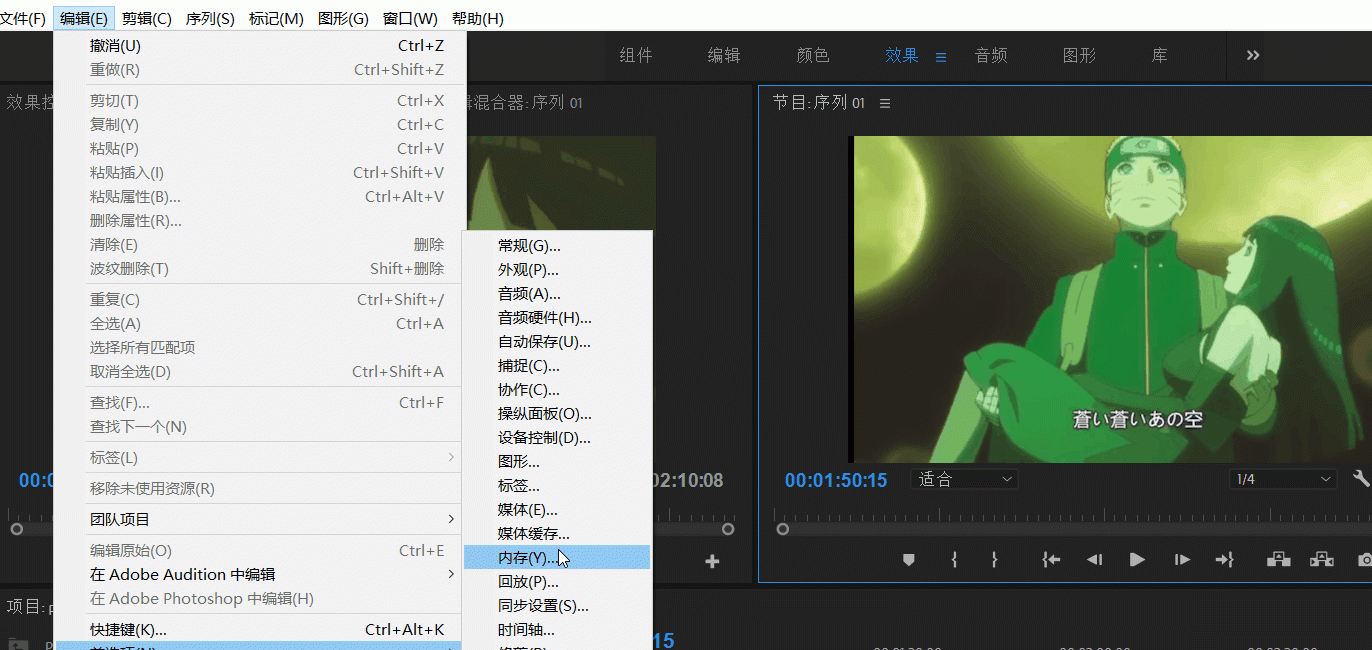
第二、关闭特效模式
我们在进行剪辑时,之前添加的特效并不影响我们的剪辑时,并不需要查看特效,所以这个时候我们可以找到监视器旁边的“+”按钮,找到fx,拖到下方工具栏,点击一下,便可以隐藏之前的特效,剪辑起来更加流畅。
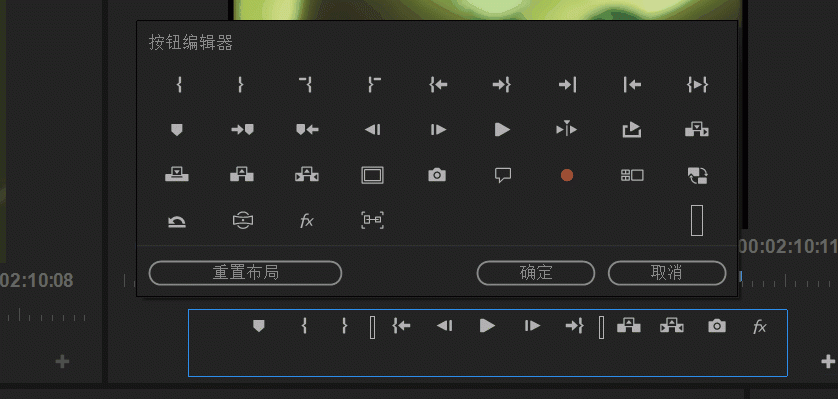
第三、设置视频缓存位置
找到菜单,点击编辑→首选项→媒体缓存,将缓存文件保存位置改为其他的空余磁盘,不要保存在系统盘内,同时将媒体缓存设置为自动删除,天数根据自己的情况来定。设置过后,可以避免系统盘垃圾文件过多,从而影响系统性能,进而影响剪辑软件速度。

第四、关闭高质量回放
许多小伙伴在剪辑视频的时候会改变视频画质,把预览画质切换为1/2或1/4这样在剪辑的时候视频浏览的时候会比较流畅,同时可以将“高质量回放”勾选取消。
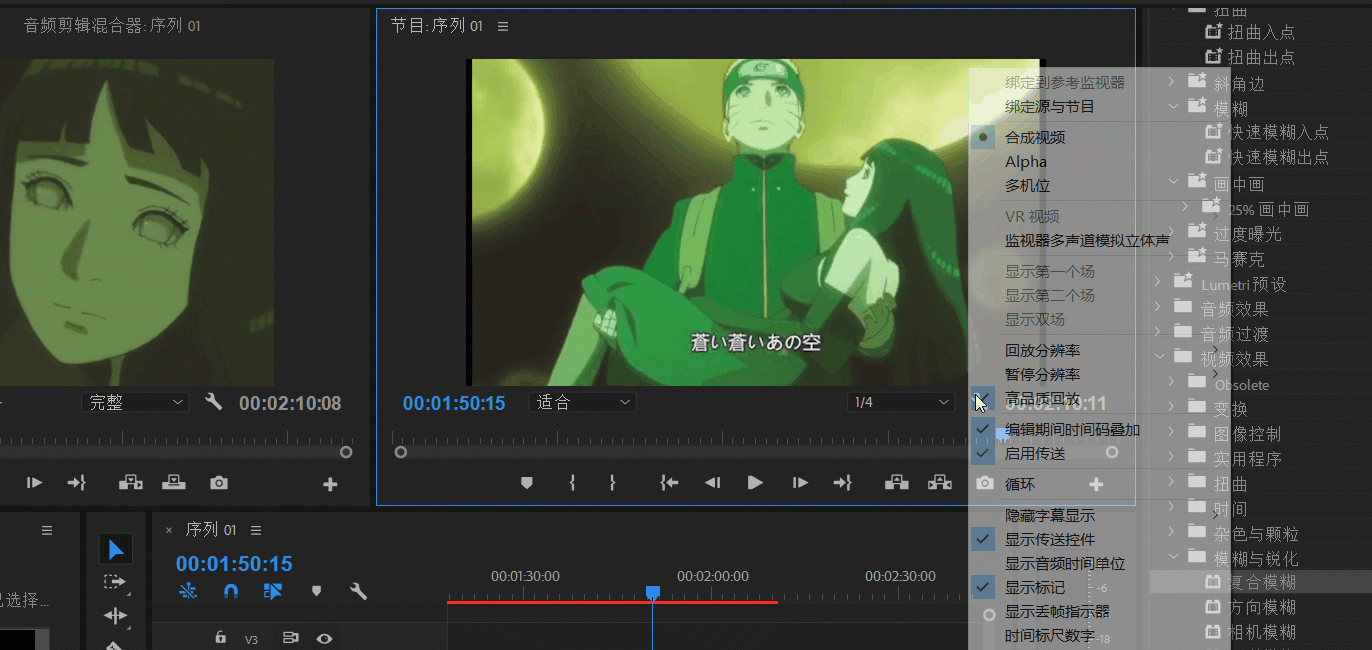
第五、代理剪辑(终极杀器)
打开pr→新建项目,在收录设置一栏,选择创建代理,预设可以选择代理画质,画质越低,剪辑越流畅。但是必须安装一个Adobe Media Encoder,它是一个视频和音频编码应用程序,可让针对不同应用程序和观众,以各种分发格式对音频和视频文件进行编码。
导入素材到pr,ME会自动对素材进行转码,找到监视器一旁的加号,添加“代理切换”按钮,点击便可以开启代理剪辑。导出时点击按钮,关闭代理剪辑,切换为原始素材即可。
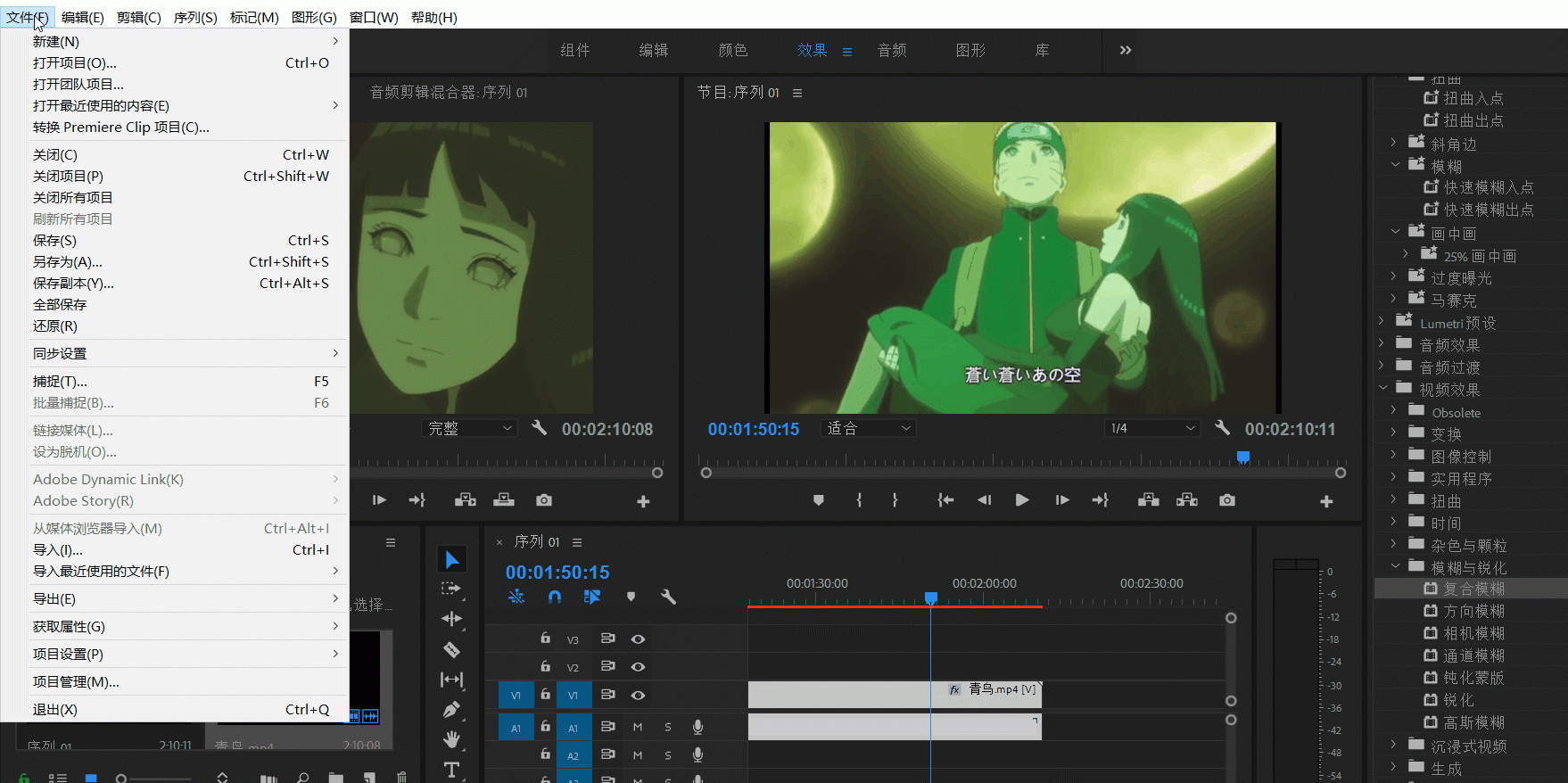
以上五个方法都可以提高在使用pr剪辑时的流畅度,在预算不足不能更换硬件配置的情况下,以上方法可以组合使用,是不是很方便呢。
大家有没有学到呢,快去剪辑你的视频试试吧,(如果你还有什么Pr小技巧,评论区留言~)
希望能给你们带来帮助,如侵权请联系,谢谢!
大自然有很多的美,值得我们去探索
要有一双发现美的眼睛,
让我们一起探索大自然的美吧~
火星时代教育,专注于数字艺术教育,成立30年,开设包括游戏设计培训、游戏程序培训、动画培训、原画培训、AI绘画培训、AI音乐创作培训、影视后期培训、短视频制作、室内设计培训、UI设计培训、插画培训等课程,点击咨询!
热门资讯
-
想了解动画制作和影视特效的区别吗?本文将带您深入探讨动画制作和影视特效之间的关系,帮助你更好地理解这两者的差异。
-
剪映专业版新增全局预览缩放功能,可以轻松放大或缩小时间轨道。学习如何使用时间线缩放功能,提升剪辑效率。
-
想知道快影、剪映、快剪辑这三款软件哪个更适合小白?看看这篇对比评测,带你了解这三款软件的功能和特点,快速选择适合自己的视频剪辑软件。
-
4. 豆瓣8.3《铁皮鼓》|电影符号学背后的视觉盛宴、社会隐喻主题
文|悦儿(叮咚,好电影来了!)《铁皮鼓》是施隆多夫最具代表性的作品,影片于... 分析影片的社会隐喻主题;以及对于普通观众来说,它又带给我们哪些现实启发...
-
1、每个切点需要理由和动机 很剪辑师认为,赋予每一个切点动机是非常困难的。很多...
-
6. 从宏观蒙太奇思维、中观叙事结构、微观剪辑手法解读《花样年华》
中观层面完成叙事结构、以及微观层面的剪辑手法,3个层次来解读下电影《花样年华》的蒙太奇魅力。一、 宏观层面:运用蒙太奇思维构建电影剧本雏形。蒙...
-
15种电影剪辑/转场手法,让影片更吸引眼球!回顾电影中丰富多样的专场技巧,比如瞬间从一个场景中变换到空中... 现在是测试技术的时候了!以下是一些常见剪辑手法,让你观影过程更加华丽动人!
-
本文介绍了十款强大的PR视频剪辑插件,帮助提升视频剪辑效率,提高创作品质,并降低创作难度。
-
了解Blender和3ds Max之间的不同,哪个更适合您?快来看看这两款3D建模软件的特点和功能吧!
-
10. 《肖申克的救赎》通过镜头语言,向观众展现了安迪自我救赎的过程
以突出剧情的紧张氛围和角色的情感变化。此外,电影的拍摄手法和剪辑方案还与影片的叙事结构和主题紧密相连。导演巧妙地运用回忆、闪回和象征性镜头等...
最新文章

 火星网校
火星网校





